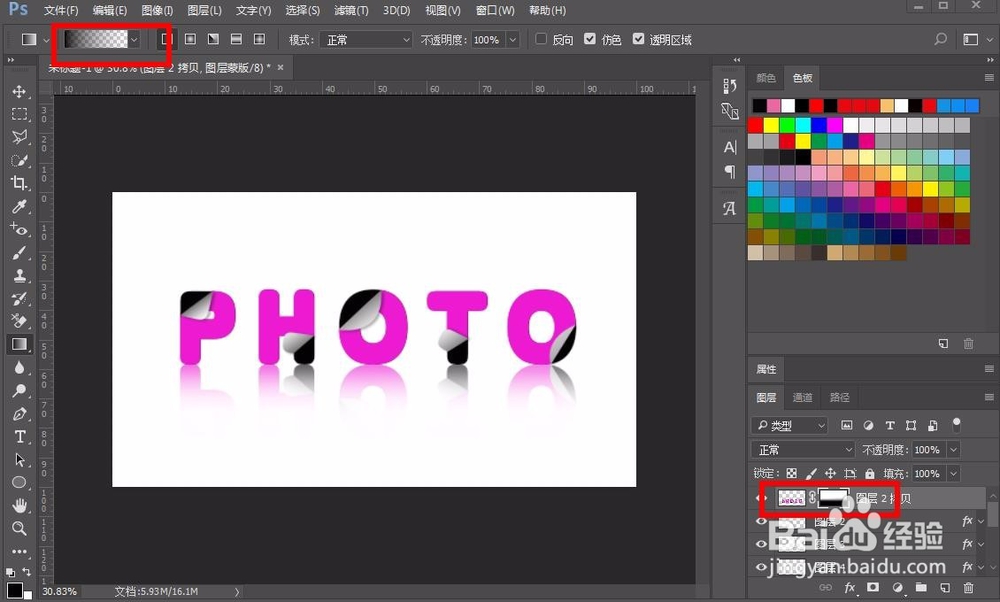1、打开ps软件,然后新建一个背景图层,尺寸为1920X1080,分辨率为300.也可以按照自己需要的尺寸来设置。

2、接着窗口就会出现一个白色的背景图层,选择左侧的文本工具,先打上几个字母,颜色为黑色。

3、这里以PHOTO为例,打好文字后,选择一种比较粗的字体,然后调整文字的大小,文字间距也调整一下。

4、然后按住ctrl键,点击文字图层,得到文字的选区,然后新建一个图层,填充选区颜色,颜色随自己喜欢,如图所示:

5、接着选择多边形套索工具,在字母p的边缘选区一憧钏荭拜部分,这里先以一个字母为例,后边的几个字母做法都是一样的,然后按ctrl+x剪切,然后按ctrl+v复制一层,这样把原图层的选区删掉,同时又复制了一层选区。

6、接下来把新建的选区颜色变一下,点击菜单栏图像选项,然后选择调整,色相饱和度,调整饱和度为最低,然后加高明度,如图所示:
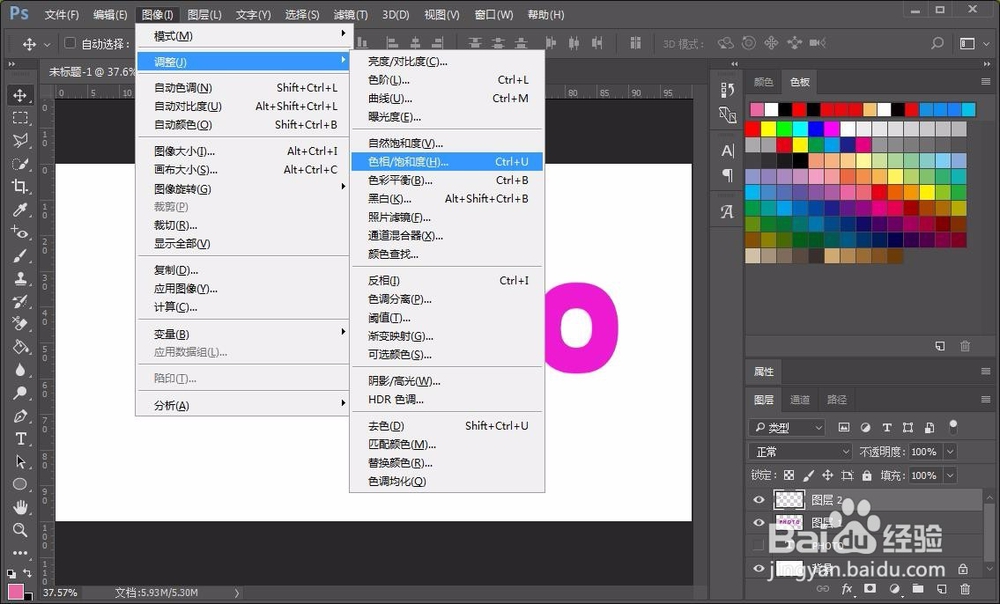

7、接着选择菜单栏的编辑选项,然后选择变换,垂直鲁饰蝮柙翻转,垂直上下的就是垂直翻转,如果是左右就水平翻转,转过来之后再调整一下图层的角度。

8、调整好角度之后,选择图层面板下方的图层样式图标,这里要添加一个投影和渐变的效果.

9、接着调整渐变叠加的参数,这里选择一个黑白的渐筐毙险裆变,文字图层是黑色的,正好是从文字层里黑色出发,边缘是白色,然后调整投影效果,具体参数如图:
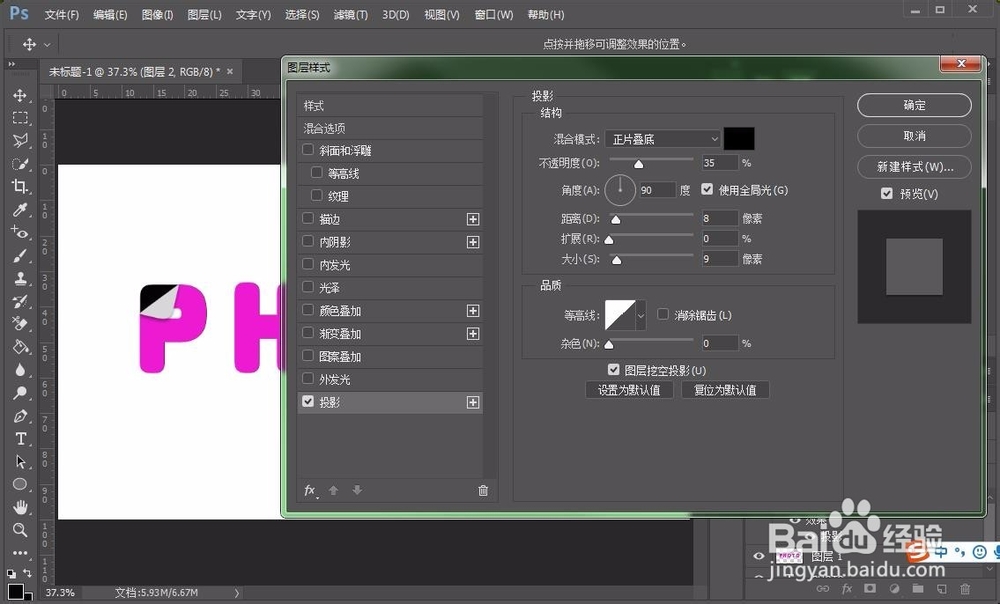

10、同理,把其他的字母也按照相同的方法做一遍,然后选中全部图层,除了背景层,然后复制一层,按ctrl+e合并复制的图层。

11、接着选择编辑选项,变换,垂直翻转,将合并好的图层垂直翻转一下,这里要做一个倒影的效果。
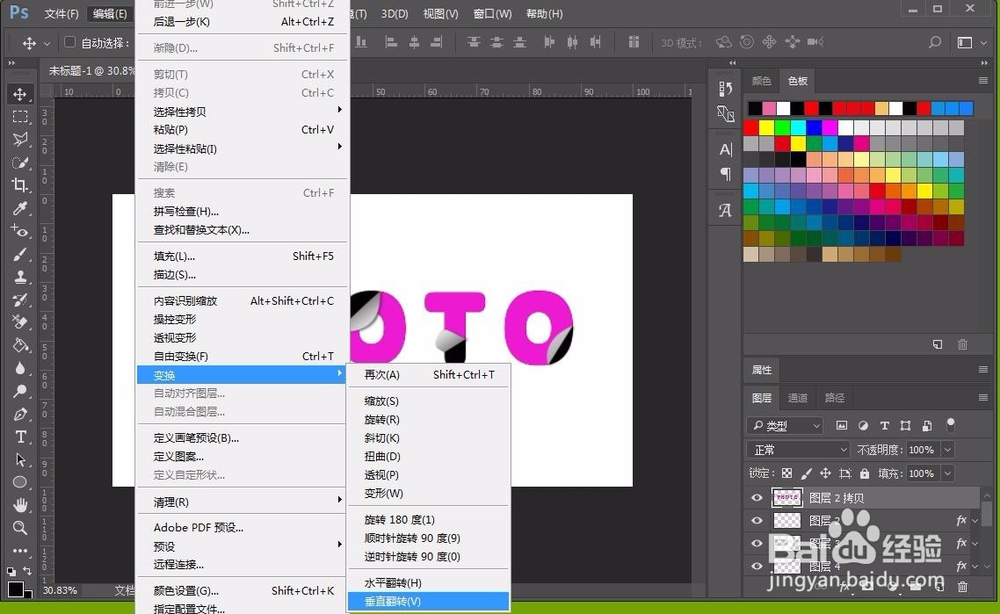
12、接着移动复制的图层到原图层的下方,紧贴下部的边缘,然后选择图层面板的蒙版图标,这里要加一个蒙版。

13、接着选择渐变工具,选择黑色到透明的渐变效果,在蒙版上画出渐变效果,这样就做成了一个倒影的效果,到这里全部的教程就结束了。